Programmi per raddrizzare foto
Guardando le foto salvate sul tuo computer, ti sei accorto che alcune di esse sono palesemente storte, mentre altre presentano difetti prospettici che conferiscono loro un aspetto innaturale. Per questo motivo, ti piacerebbe sapere se esiste un modo per rimediare alla situazione e correggere questi scatti pur senza essere esperti di fotoritocco. Ma certo che c'è! Basta utilizzare dei programmi per raddrizzare foto e tutto può essere risolto.
Nelle righe successive, dunque, trovi indicate alcune soluzioni che senz'altro ti saranno utili per raddrizzare le foto che hai scattato con lo smartphone, con la tua macchina fotografica e, perché no, anche quelle che hai scaricato da Internet. Nell'ultima parte della guida, poi, non mancherò di elencarti anche delle soluzioni da utilizzare direttamente dalla finestra del browser e in ambito mobile, qualora la cosa ti interessasse.
Allora, si può sapere che ci fai ancora lì impalato? Coraggio: mettiti bello comodo, prenditi tutto il tempo di cui hai bisogno per concentrarti sulla lettura di questo tutorial e vedrai che, seguendo passo-passo le mie istruzioni, riuscirai a regolare le tue foto in un battibaleno! Buon “lavoro”!
Indice
- Programmi gratuiti per raddrizzare foto
- Programma per raddrizzare foto online
- Applicazioni per raddrizzare foto
Programmi gratuiti per raddrizzare foto
Stai cercando dei programmi gratuiti per raddrizzare foto agendo dal tuo computer? Se è così, puoi rivolgerti alle soluzioni per Windows e macOS (oltre che per Linux) che trovi segnalate qui sotto. Mi auguro vivamente siano in grado di soddisfarti.
Foto (Windows 10/11)
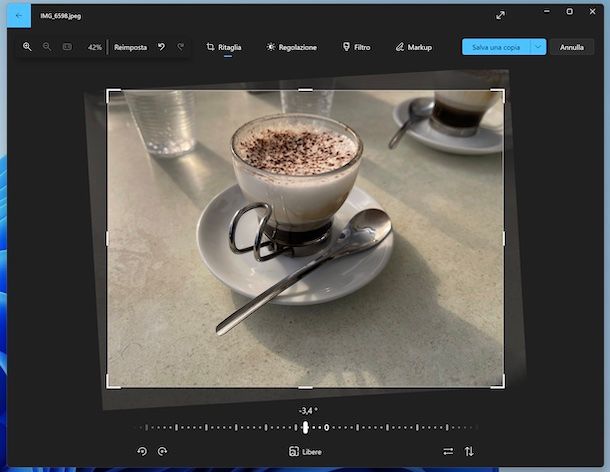
Se stai usando un PC con Windows 10 o Windows 11, ti comunico che puoi evitare di rivolgerti a programmi per raddrizzare foto di terze parti, in quanto ciò di cui hai bisogno è già incluso nel sistema operativo. Mi riferisco all'applicazione Foto, la quale permette di visualizzare e organizzare raccolte d'immagini sul computer, ma anche di eseguire operazioni di image editing basilari, come nel caso di quella in questione.
Per avvalerti di Foto per il tuo scopo, provvedi in primo luogo ad apri la foto che vuoi ritoccare facendo doppio clic sulla sua anteprima (se Foto non è il lettore di default perché hai modificato alcune impostazioni di Windows, per rimediare, fai clic destro con il mouse sull'anteprima della foto e poi scegli le voci Apri con > Foto nel menu contestuale).
Una volta importata l'immagine in Foto e una volta visualizzata quest'ultima nella finestra dell'applicazione, premi sul bottone Modifica immagine (l'icona con la matita e il quadro con il panorama) presente in alto e seleziona la voce Ritaglia che trovi sempre in cima.
Successivamente, fai scorrere il cursore sulla barra di regolazione in basso per raddrizzare la tua immagine: come puoi notare, effettuando quest'operazione compare una griglia che ti aiuta a essere più preciso.
Puoi anche premere sui pulsanti con la freccia circolare verso destra e con la freccia circolare verso sinistra che si trovano in basso a sinistra per modificare rapidamente l'orientamento della foto.
Quando avrai completato la procedura di raddrizzamento dell'immagine e sarai soddisfatto del risultato raggiunto, fai clic sul pulsante Salva una copia presente in alto a destra per salvare una copia modificata dell'immagine oppure premi sul bottone con la freccia adiacente e scegli l'opzione Salva dal menu che compare per rimpiazzare la foto corrente.
Anteprima (macOS)
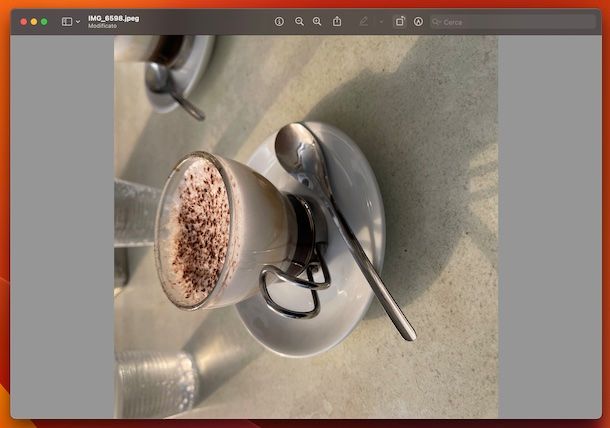
Tra i migliori nonché più semplici programmi per raddrizzare foto su Mac, invece, c'è Anteprima. Si tratta del visualizzare di foto e documenti PDF predefinito di macOS, il quale mette a disposizione degli utenti utili strumenti per modificare le immagini in maniera basilare, ma al tempo stesso efficace.
Per usare Anteprima per il tuo scopo, provvedi innanzitutto ad aprire la foto che vuoi editare facendo doppio clic sulla sua anteprima (se Anteprima non è il lettore di default perché hai modificato le impostazioni di macOS, per rimediare, fai clic destro con il mouse sull'anteprima della foto e scegli le voci Apri con > Anteprima nel menu contestuale).
Ora che visualizzi la foto nella schermata di Anteprima, fai clic sul pulsante con il quadrato e la freccia presente in alto, tante volte sino a quanto l'immagine non viene orientata correttamente e il gioco è fatto. Non è stato affatto difficile, vero?
Per salvare le modifiche apportate sulla foto corrente, chiudi semplicemente la finestra di Anteprima, mentre per crearne una copia fai clic sul menu File in alto a sinistra e sulla voce Esporta in esso presente.
Altri programmi gratuiti per raddrizzare foto

Se le soluzioni che ti ho già suggerito non ti hanno convinto in modo particolare e, dunque, stai cercando altri programmi a costo zero mediante cui poter raddrizzare le tue foto, ti invito a mettere alla prova quelli che trovi nel seguente elenco. Sono certo che riuscirai a trovare una soluzione adatta alle tue necessità.
- GIMP (Windows/macOS/Linux) — è un programma di fotoritocco gratuito e open source che, grazie alle sue tantissime funzioni, si è guadagnato abbastanza velocemente l'appellativo di migliore alternativa free a Photoshop. Ha un'interfaccia utente molto semplice da usare (tradotta completamente in italiano) e include tantissimi strumenti per il disegno. Per approfondimenti, ti consiglio la lettura della mia guida su come usare GIMP.
- Photoshop (Windows/macOS) — si tratta del software di fotoritocco per antonomasia usato da tutti i più grandi fotografi, pubblicitari e grafici del mondo per dar vita a lavori grafici di altissimo profilo. Comunque sia è facilmente utilizzabile anche dai neofiti e può essere sfruttato anche per operazioni di image editing più “basilari”, come quelle che riguardano il raddrizzare la prospettiva delle foto.Il software è a pagamento (l'abbonamento parte da 12,19 euro/mese), ma è possibile testarne gratuitamente tutte le funzionalità per 7 giorni, come ti ho già spiegato nella guida su come scaricare Photoshop gratis. Per ulteriori approfondimenti in merito al funzionamento del programma, leggi la mia guida su come usare Photoshop.
- Foto (macOS) — è l'applicazione predefinita e totalmente gratuita dei computer a marchio Apple, in cui vengono raccolte tutte le foto e i video inseriti nella libreria dell'utente (che si sincronizza con iCloud, se si attiva la Libreria foto di iCloud). Mette a disposizione degli utenti anche diversi strumenti utili per editare gli scatti, anche andandoli a raddrizzare, ecco perché ho scelto di segnalartela.
Programma per raddrizzare foto online
Non vuoi o non puoi scaricare e installare nuovi software sul computer e, dunque, ti piacerebbe che ti indicassi un programma per raddrizzare foto online? Se è così, puoi usare le soluzioni di questo tipo che ho provveduto a segnalarti di seguito, funzionanti direttamente dal browser (quindi da qualsiasi sistema operativo).
Photopea
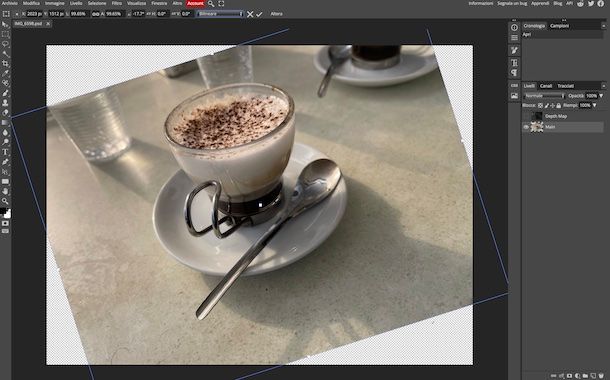
Tra i migliori programmi per raddrizzare foto funzionanti direttamente online c'è Photopea, il quale include tantissime funzioni per editare le immagini in modo pressoché simile a com'è possibile fare con i più blasonati software per computer utili allo scopo. È fruibile senza registrazione, ma mostra dei banner pubblicitari che è possibile rimuovere sottoscrivendo l'abbonamento Premium (al costo di 3,33 dollari/mese), il quale permette altresì di sbloccare alcune funzioni extra.
Per raddrizzare una foto con Photopea, collegati alla relativa home page, premi sulla (x) che compare in alto a destra per rimuovere il messaggio di benvenuto e, se necessario, traduci la sua interfaccia, cliccando sul menu More in alto a destra, quindi sulla voce Language in esso presente e selezionando la voce Italiano.
A questo punto, importa la foto che vuoi ritoccare selezionando il menu Archivio in alto a sinistra e la voce Apri che si trova al suo interno e, per perfezionare la prospettiva dell'immagine, apri il menu Modifica e seleziona prima la voce Trasforma e poi quella Prospettiva.
A questo punto, serviti dei quadratini posti alle estremità dell'immagine per modificarne la prospettiva oppure compila i campi che trovi in cima, dopodiché salva le modifiche premendo sul pulsante (✓) posto in alto.
Se, invece, vuoi semplicemente raddrizzare la foto perché è storta, premi sul pulsante Ritaglia (quello con la taglierina) posto sulla barra degli strumenti, posiziona il cursore su uno dei quadratini posti sui lati dell'immagine e, quando vedi comparire il simbolo delle frecce, ruota l'immagine finché non ti sembra raddrizzata.
Al termine dell'operazione, seleziona nuovamente l'immagine e premi sul bottone (✓) posto in alto a destra per ritagliare la foto ed eliminare le aree vuote che erano state create dalla rotazione. Semplice, vero?
A lavoro ultimato, seleziona il menu Archivio, dunque la voce Esporta come in esso presente, scegli il formato di output nel quale desideri esportare l'immagine e, per concludere, fai clic sul pulsante Salva.
Altri programmi per raddrizzare foto online

Se stai cercando altri servizi online mediante cui poter raddrizzare le tue foto agendo dal browser, ti suggerisco di prendere in considerazione quelli che trovi nell'elenco qui sotto.
- Polarr — si tratta di un rinomato editor fotografico fruibile via Web, il quale permette di editare le immagini intervenendo su svariati parametri, anche andandole a raddrizzare. Inoltre, integra tantissimi filtri. È gratis, ma per sbloccare alcune funzioni extra bisogna sottoscrivere l'abbonamento a pagamento (con prezzi a partire da 7,99 dollari/mese).
- iPiccy — è un altro ottimo servizio online a costo zero che consente di eseguire operazioni di ritocco e modifica delle foto, tutto molto velocemente e con ottimi risultati.
- Fotor — servizio Web con tantissimi strumenti suddivisi in categorie: ci sono quelli di base, gli effetti speciali, le cornici, gli adesivi ecc. È altamente intuitivo e dispone di una gradevole interfaccia. Di base è gratis, ma sottoscrivendo l'abbonamento Premium a pagamento si possono sbloccare funzioni aggiuntive (con prezzi a partire da 8,99 dollari/mese).
Applicazioni per raddrizzare foto
Non hai il computer a portata di mano e, dunque, ti piacerebbe che ti indicassi delle applicazioni per raddrizzare foto? Detto, fatto! Le trovi qui sotto, sia per Android che per iPhone/iPad.
Google Foto (Android/iOS/iPadOS)
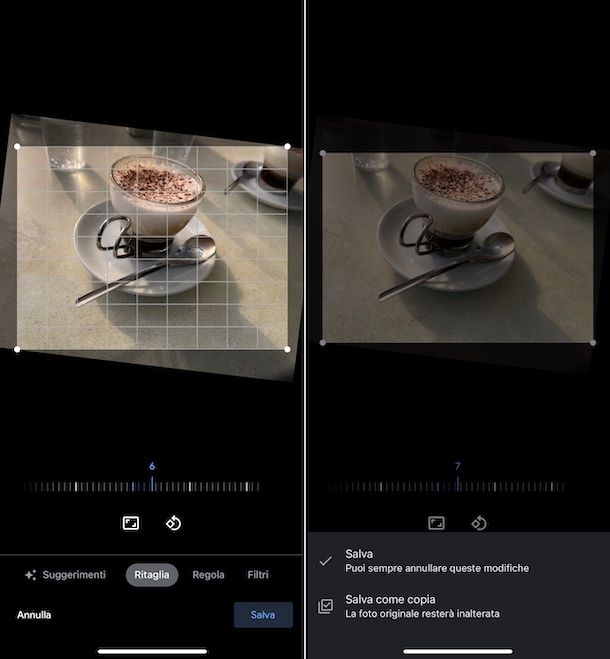
Hai mai sentito parlare di Google Foto? No? Nessun problema, rimediamo subito. Si tratta dell'applicazione per la gestione e l'archiviazione delle immagini resa disponibile da “big G” che è preinstallata sulla maggior parte dei dispositivi Android, ma è disponibile anche per iOS/iPadOS. Integra anche tutta una serie di strumenti per editare le foto, ragion per cui ho scelto di parlartene in questo tutorial
Dopo aver eventualmente scaricato l'app, avviala, concedile i permessi per accedere alla galleria e recati nella sezione Foto, selezionando la voce apposita che trovi in basso. Scegli poi l'immagine che hai necessità di raddrizzare (in alternativa puoi cercarla tramite la sezione Cerca).
Fai ora tap sul bottone con i cursori situato in basso, per accedere agli strumenti per l'editing delle immagini, e seleziona l'opzione Ritaglia, quindi muovi il cursore sulla barra di scorrimento mostrata per apportare le dovute regolazioni.
Se, invece, hai semplicemente bisogno di cambiare l'orientamento della foto, premi sul pulsante con il quadrato e la freccia circolare, tante volte sino a quando non ottieni il risultato desiderato.
A modifiche concluse, premi sul tasto Salva, in basso a destra, e decidi se salvare i cambiamenti sulla foto corrente premendo sulla voce Salva oppure se creare una copia modificata scegliendo l'opzione Salva come copia.
Altre applicazioni per raddrizzare foto

Se stai cercando altre applicazioni mediante cui poter raddrizzare le tue foto su smartphone e tablet, puoi prendere in considerazione quelle che ho provveduto a inserire nel seguente elenco.
- Snapseed (Android/iOS/iPadOS) — è una tra le app più affidabili e complete per editare le foto su Android e su iPhone e iPad. È stata sviluppata da Google e permette di ritoccare le immagini che gli vengono date “in pasto” grazie ai tanti strumenti offerti che consentono non solo di orientare le immagini, ma anche di applicare filtri, correggere il contrasto e molto altro ancora. È completamente a costo zero.
- Pixlr (Android/iOS/iPadOS) — tratta di un'ottima app gratuita per Android e iOS/iPadOS che include tutto quello che occorre per modificare le immagini direttamente da mobile, Ci sono filtri in stile Instagram per abbellire gli scatti, strumenti per ritagliare, ruotare e correggere gli errori più comuni presenti nelle foto digitali e molto altro ancora. Di base è gratis, ma per rimuovere la pubblicità e ottenere l'accesso a tutte le sue funzionalità bisogna sottoscrivere un abbonamento a pagamento (con costi a partire da 2,19 euro/mese).
- Foto (iOS/iPadOS) — si tratta dell'app predefinita, gratuita e preinstallata su iPhone e iPad per archiviare e gestire le foto. Mette a disposizione degli utenti anche numerosi tool per la correzione e la modifica degli scatti, motivo per cui ho deciso di segnalartela in questa mia guida. In sostanza, è la controparte della versione per macOS menzionata nelle righe precedenti.

Autore
Salvatore Aranzulla
Salvatore Aranzulla è il blogger e divulgatore informatico più letto in Italia. Noto per aver scoperto delle vulnerabilità nei siti di Google e Microsoft. Collabora con riviste di informatica e cura la rubrica tecnologica del quotidiano Il Messaggero. È il fondatore di Aranzulla.it, uno dei trenta siti più visitati d'Italia, nel quale risponde con semplicità a migliaia di dubbi di tipo informatico. Ha pubblicato per Mondadori e Mondadori Informatica.






